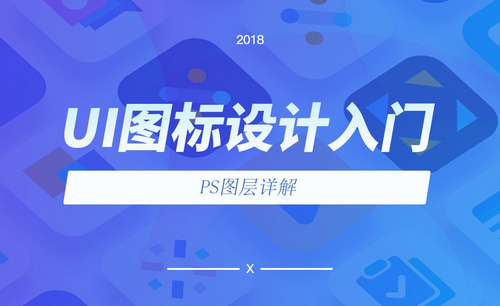ps软件怎么解锁图层
发布时间:2020年12月15日 11:03
硬件型号:联想小新Air15
系统版本:win10
软件版本:Adobe Photoshop 8.0
Adobe Photoshop,简称“PS”,是一个由Adobe公司开发和发行的图像处理软件。Photoshop主要处理以像素所构成的数字图像。使用其众多的编修与绘图工具,可以有效地进行图片编辑工作。PS有很多功能,在图像、图形、文字、视频、出版等各方面都有涉及。PS操作中,ps怎么解锁图层一直是个难点,现在小编就来给大家分享一些相关的小技巧。
使用Photoshop的时候最常用的操作就是图层操作,PS拥有着强大的图层功能,有些新手刚学PS不久可能对图层的锁定以及解锁的操作不是很了解。
打开PS软件,导入一张图片。我们可以看见背景图层那里有个锁的标志,那就是锁定的标志,表明该图层已经锁定。如下图所示:
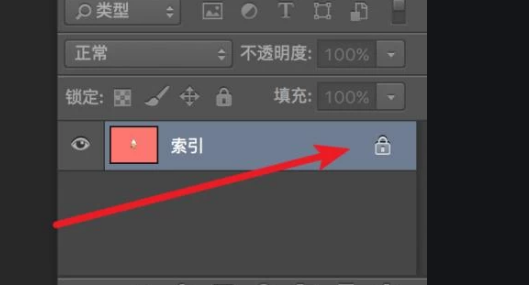
有个最简单的办法就是点中上面的锁,点一下就解锁了,要想锁上的话再点一下就可以锁上了。这是比较简单的解决办法,
还有一种办法是选中该图层,将图层上的锁头图标拖动到垃圾桶里,也可以解锁图层。
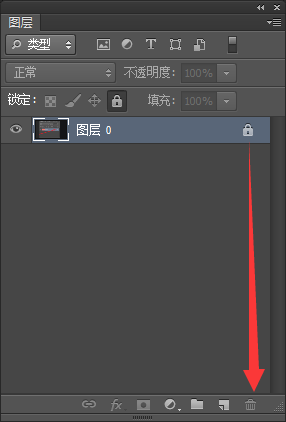
如果图层被父图层锁定,组1这个文件夹被加了锁;那么这个组1中的文件也会被加锁,但是是透明的。虽然组1是上锁的,但是我们点击上方的锁标志一点就解锁了,只需要选择组1这个文件夹,点击紧上方的锁标志即可。
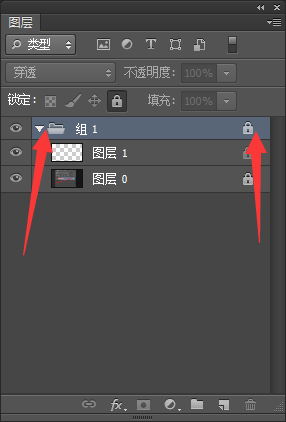
以上就是简单ps的图层锁定以及解锁方法,是不是很简单,图层操作是日常PS操作的重头戏,所以新手用户还是努力去钻研吧。